Win10怎么设置默认浏览器 Win10默认浏览器设置图文教程
Win10默认浏览器如何设置?
Internet Explorer,也就是我们常说的IE浏览器,或者说大E,陪伴我们已经很长时间,只要你安装Windows系统都会带上一个IE浏览器,不过其易用程度并不能让我们满意,现在大家更倾向于选择一些第三方的浏览器来使用。
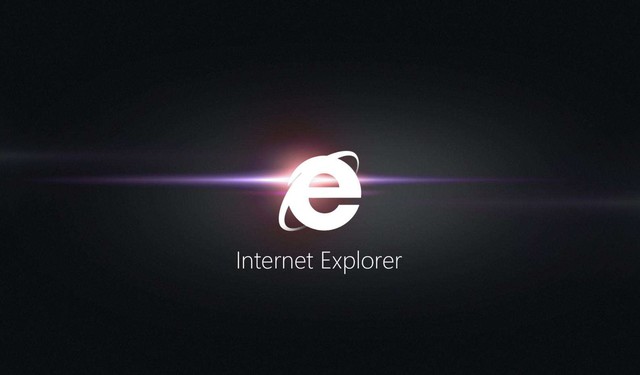
自从Win XP推出历史舞台,第三方软件想要完美修改系统级的参数变得越来越吃力,想要将默认浏览器设置成为常用的一款也变得有些困难。
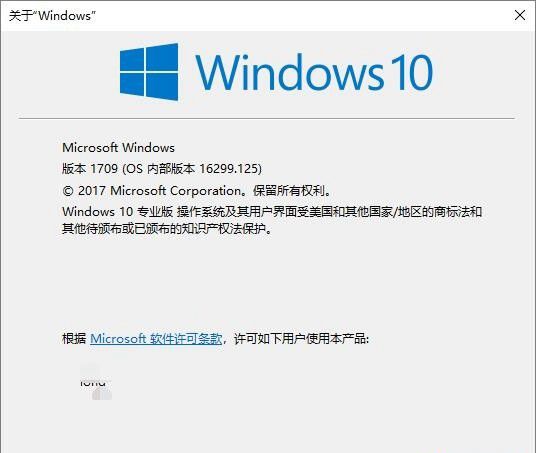
Win 10 1709版
Win 10中,微软将默认程序的设置界面进行了优化,变得更加容易操作。这里笔者就以Win10 1709(16299.125)版本为例来介绍一下默认程序的设置。
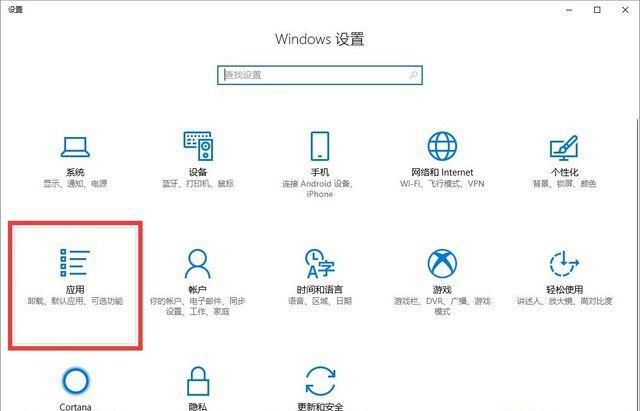
打开“设置”页面中的“应用”分类
开始菜单中可以打开“设置”页面,如果是稍旧版本的Win10的话应用分类隶属于“系统”分类下。
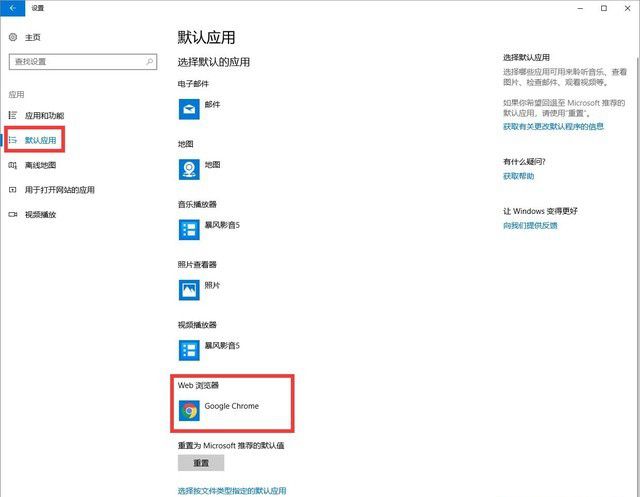
在左侧选择“默认应用”选项卡
选择“默认应用”选项卡然后更改右侧选项。在下方的蓝色文字区域可以按照不同的分类方式来设置默认应用程序,这里就需要一点电脑的基础知识了,普通用户直接选择上方的“Web浏览器”选项就好。

点击软件名称即可更换
顺便提一下新改版的Microsoft Edge的操控体验较之前的IE有了较大的提升,如果有信仰的小伙伴们可以尝试使用一下。
总结
以上所述是小编给大家介绍的Win10默认浏览器设置图文教程,希望对大家有所帮助,如果大家有任何疑问请给我留言,小编会及时回复大家的。在此也非常感谢大家对脚本之家网站的支持!
相关文章
- Win10系统下,浏览器总是默认为Microsoft Edge,那么怎么更改呢?接下来小编给大家带来Win10解决浏览器被强制默认为Edge的两种方法,需要的朋友可以参考下2017-01-05
升级Win10后怎么更改默认Edge浏览器?Mozilla教你破解大法(视频)
升级win10的用户可能不喜欢Edge浏览器的bing搜索引擎,这里我们可以自己把它改成其他想要的搜索引擎,虽然微软给出了设置方法,但对于一些不太熟悉edge的朋友就有点麻烦,因2015-09-04- Win10 edge浏览器怎么关闭默认发送用户浏览器历史?Softpedia报道,Win10默认的Edge浏览器在默认情况下是会发送你的访问历史给微软的,后者也在官方的隐私FAQ中承认了这点2015-09-02
win10 Edge浏览器获企业模式 IE11将成为最小支持版本
今天微软正式宣布:自2016年1月12日开始,IE 11浏览器可继续获得安全更新,并对Windows 7/8.1提供技术支持,但是将作为最小支持版本,更新和支持都将会非常有限2015-08-27- Win10 Edge浏览器不能设置迅雷为默认下载该怎么办?习惯用迅雷下载东西,但是想把edge浏览器设置迅雷为默认的下载,却失败了,该怎么办呢?下面分享解决办法,需要的朋友可2015-08-19
win10 Edge浏览器的默认下载位置在哪里修改?怎么修改?
很多Win10用户要求微软为Edge浏览器增加下载位置设置选项,那么win10 Edge浏览器的默认下载位置在哪里修改?怎么修改?如果你非常需要此功能,在微软推出更新之前,可通过下2015-08-12- 很多Win10用户要求微软为Edge浏览器增加下载位置设置选项,今天小编就为大家带来更改Win10 Edge浏览器默认下载位置的三种方法2015-08-12
[三种方法]Win10 Edge浏览器怎么更改默认下载位置?
Edge浏览器是win10系统自带的浏览器,它页面简洁,运行速度快,但很多win10用户反映,Edge浏览器没有自定义下载位置的选项,那么Win10 Edge浏览器怎么更改默认下载位置?下2015-08-12


最新评论